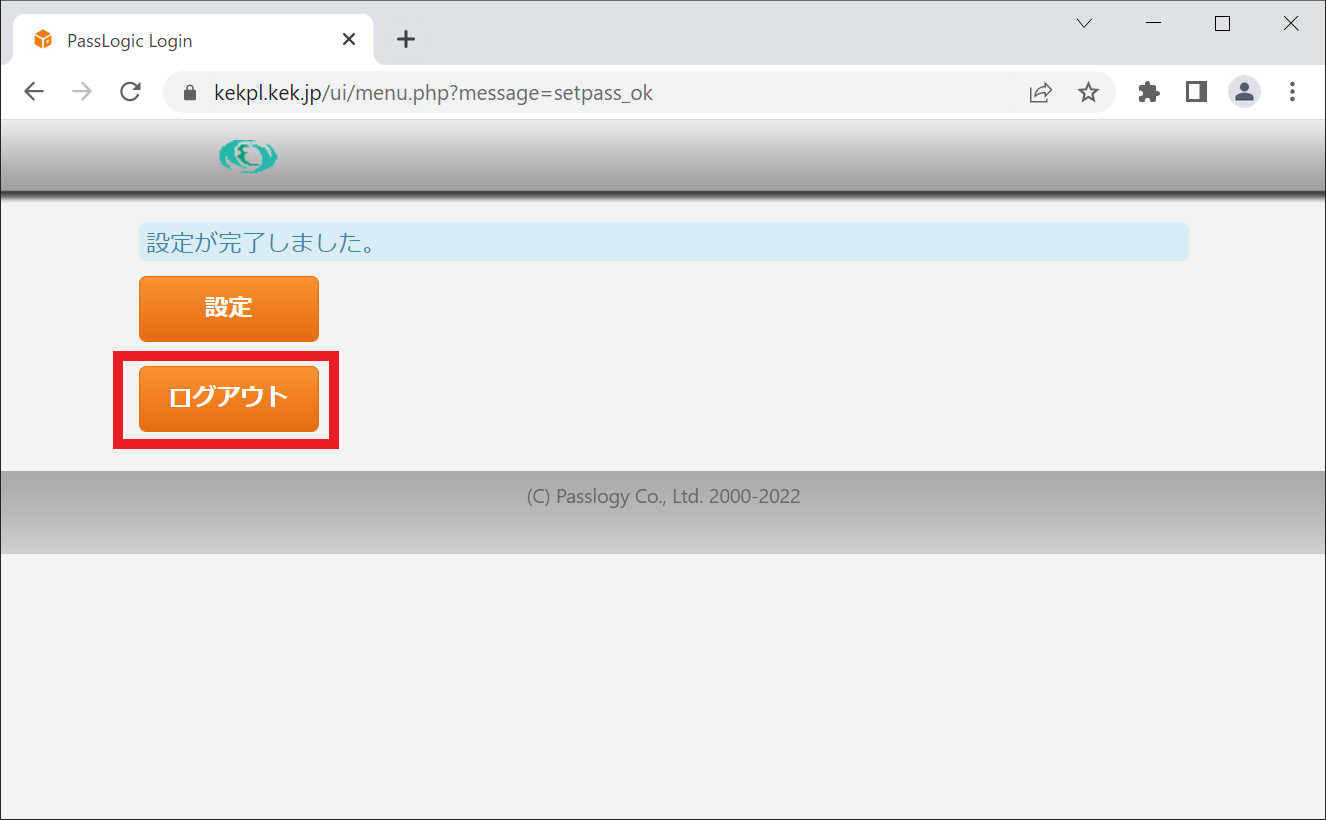PINコードの変更(ソフトウェアトークン) #
以下は、現在設定されているPINコードが分かっている場合の、PINコード変更手順になります。
(ソフトウェアトークンを初めて利用する際の初期PIN変更も本ページの手順で行います。)
PINコードを忘れた場合などのPINコードリセット手順については こちら。
設定にあたっての留意点 #
- PINコードは半角英数字記号から成る固定文字列のパスワードです。
- PINコードは4桁以上のみ設定可能です。
- 他のシステム(クレジットカード/銀行口座など)と同じPINコードは絶対に使わないでください。
- PINコードの変更には、あらかじめソフトウェアトークンの アクティベート(初期設定)を行い、ソフトウェアトークンを使える状態にしておく必要があります。
PINコード変更手順 #
-
本認証システムの ログインページ( https://kekpl.kek.jp/ui/)を開きます。
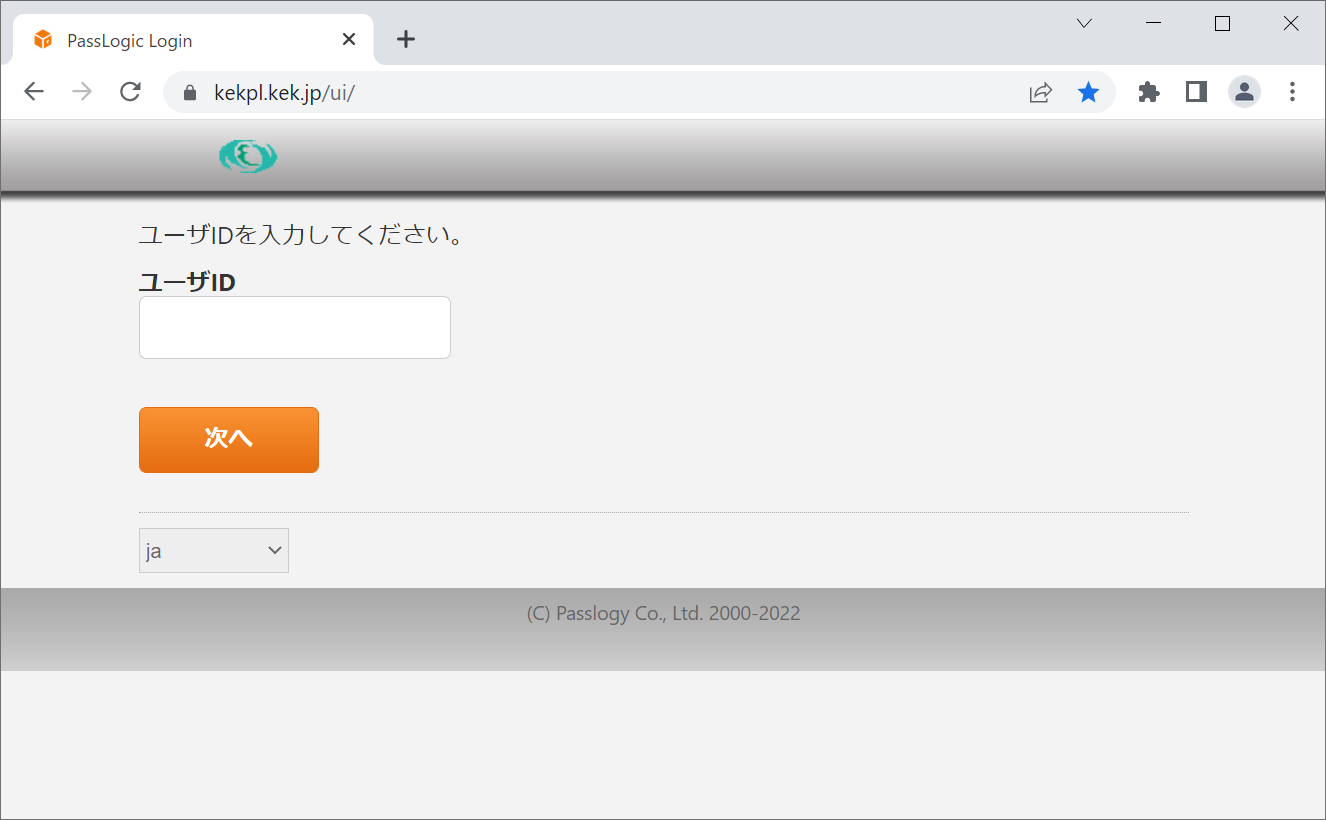
-
ユーザIDを入力し、[次へ]をクリック。
(ユーザIDはVPN接続等に利用するuseridと同じものです。)
-
スマートフォンでソフトウェアトークンアプリ(PassClip L)を開き、
「ソフトウェアトークンで表示したワンタイムパスワード(数字6桁)+PINコード」
をパスワード欄に入力し[ログイン]をクリック。
(PINコードは現在設定されているものを入力します。
初期PIN変更時は、件名「Your registration to KEK VPN new authentication by software token (smartphone application) has been completed.」のメールに記載されているPINコードを入力します。)
ワンタイムパスワードの出し方 1.スマートフォンでソフトウェアトークンアプリ(PassClip L)を開き、[PassLogic(KEK VPN)]をタップ 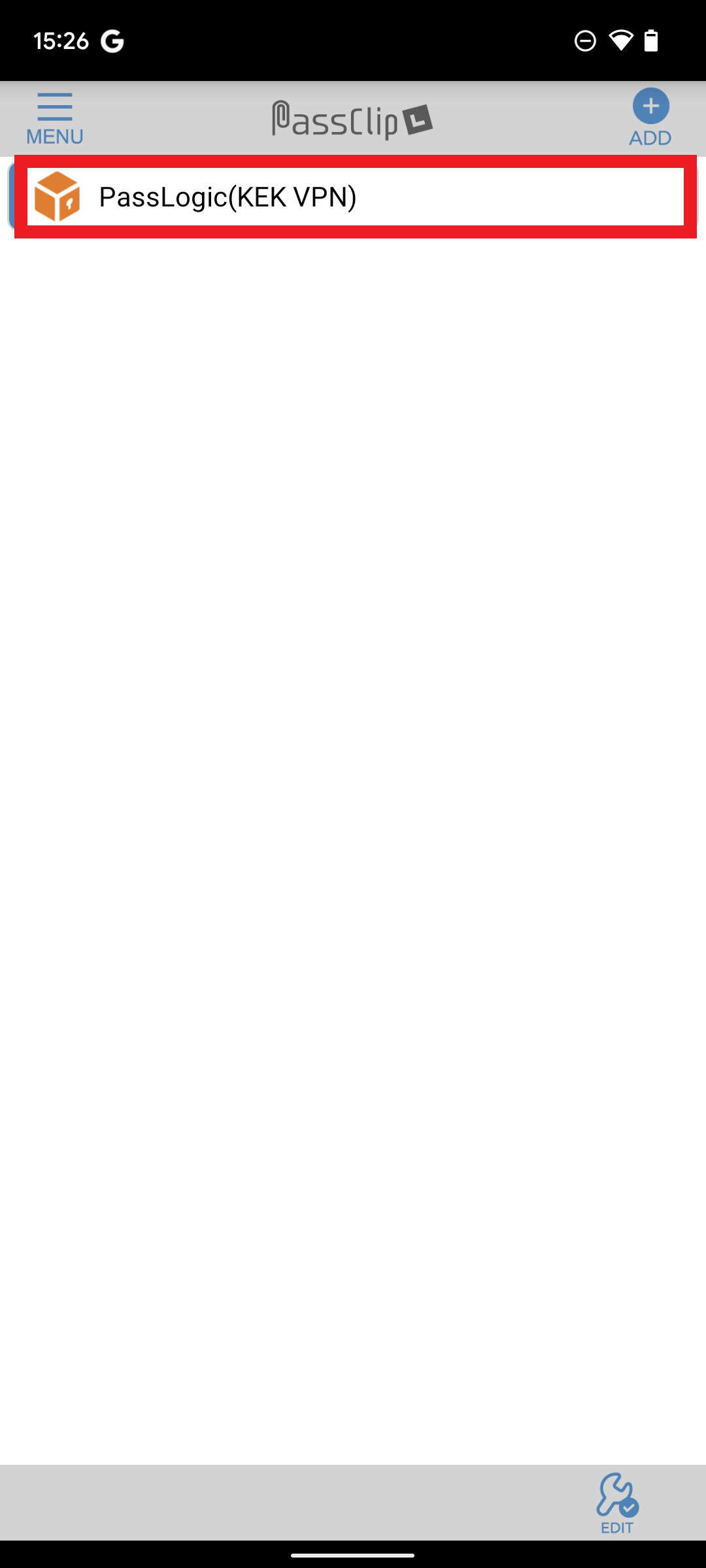
2.ワンタイムパスワードが表示されます。 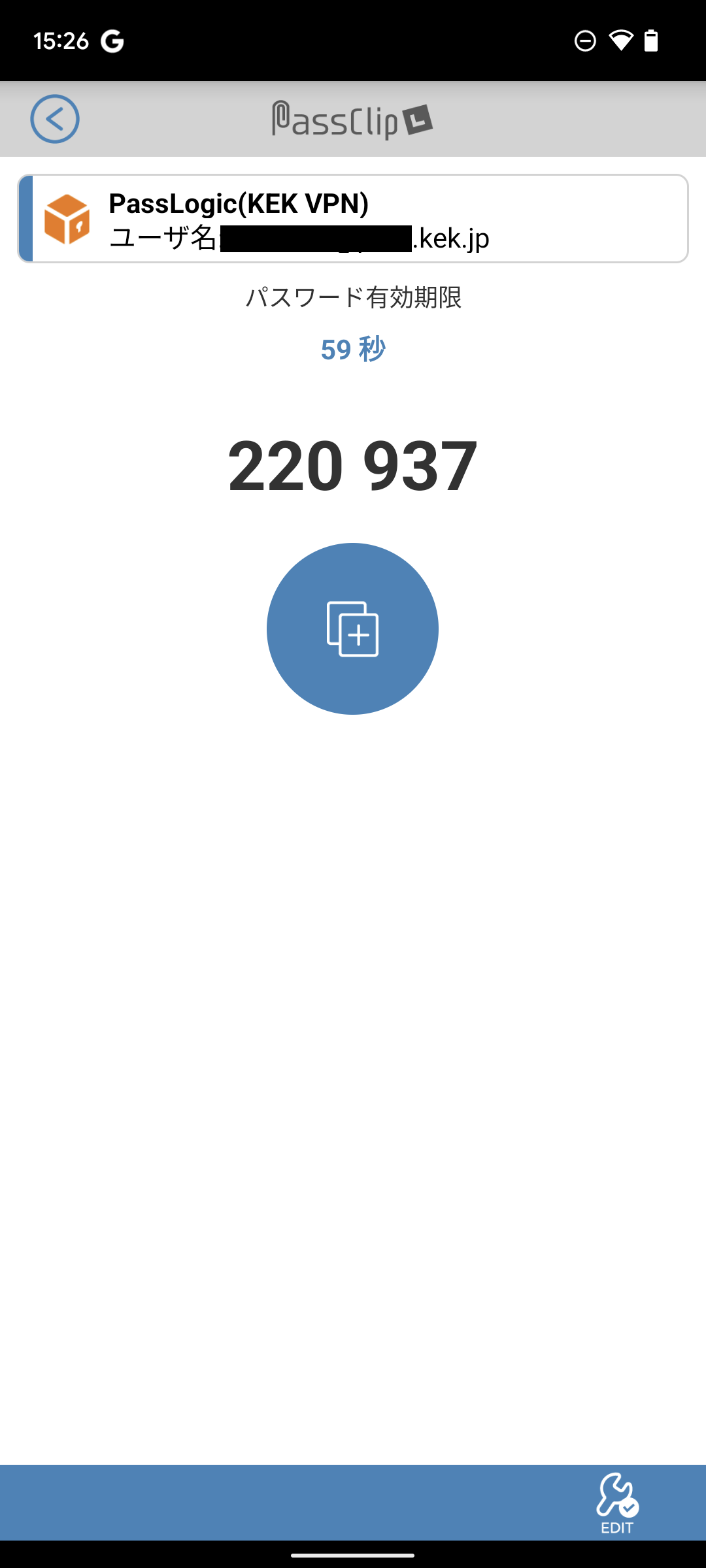
- パスワード欄への入力は、生成した6桁のワンタイムパスワードの後にPINコードを入力する必要があります。
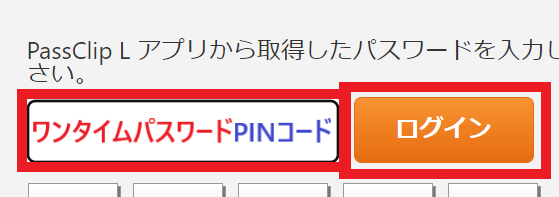
- パスワード欄への入力は、生成した6桁のワンタイムパスワードの後にPINコードを入力する必要があります。
-
[設定]をクリック。
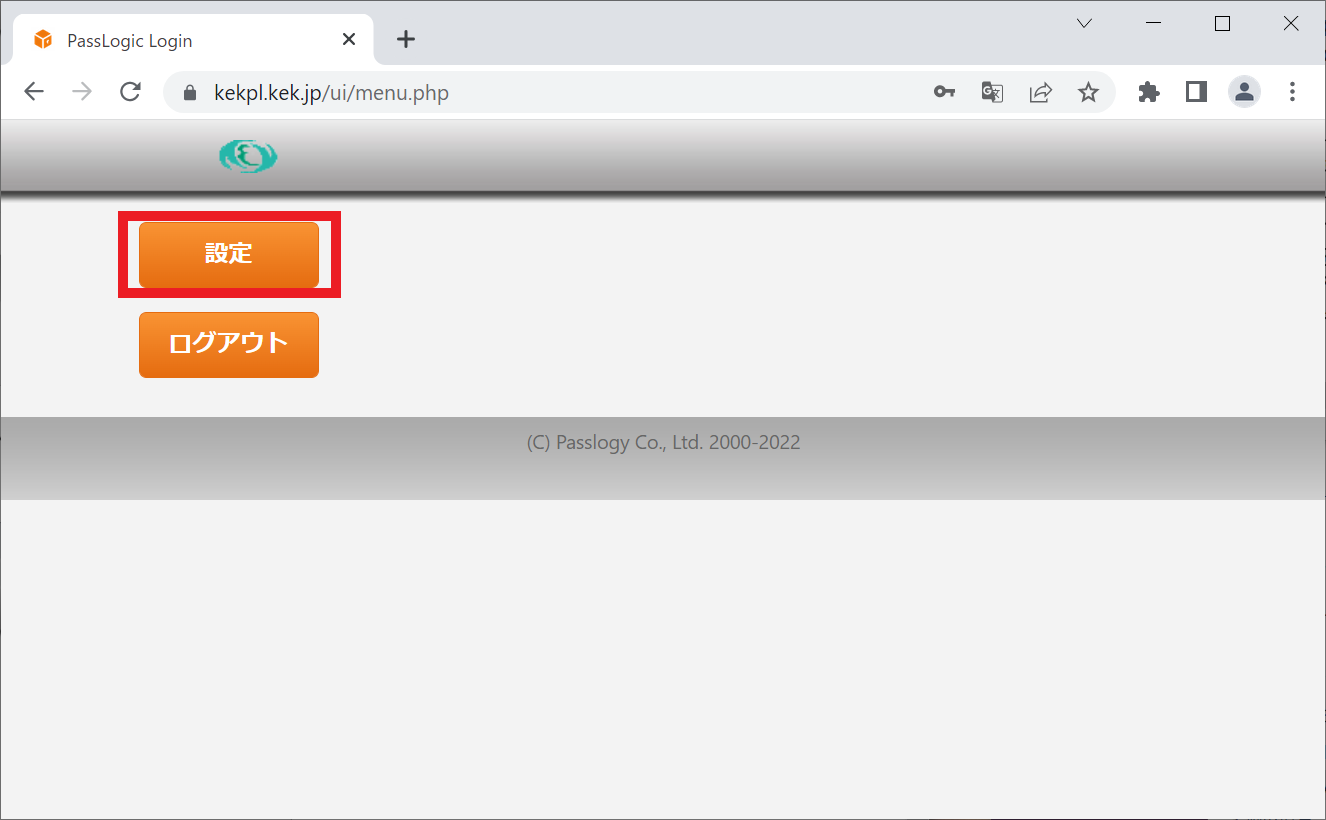
-
PINコード欄に、新しく設定する4桁以上のPINコードを入力し、[次へ]をクリックします。 (元から入力されている「****」は削除してから入力してください。)
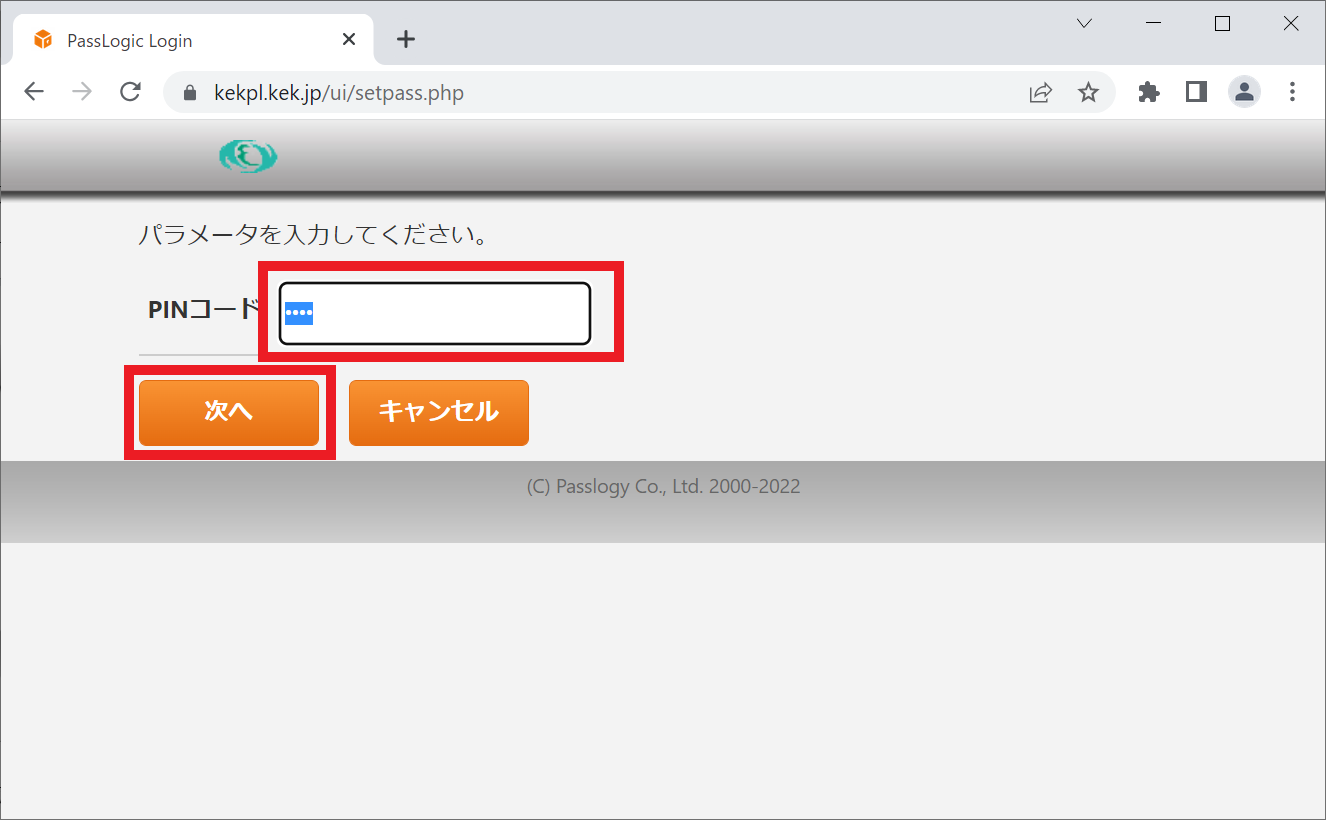
-
[登録]をクリック。

-
「設定が完了しました。」のメッセージが出ればPINコードの変更が完了です。
(「設定が完了しました。」のメッセージは数秒で消えます。)
設定を終えたら[ログアウト]してください。